Danh mục: Quản Lý Nội Dung•Thời gian đọc: 4 phút đọc
Cách Thêm Slide Mới
Hướng dẫn nhanh để thêm và tổ chức slide trong carousel của bạn
nội-dungslidetổ-chứccơ-bản
Cập nhật lần cuối: 16/8/2025
Cách Thêm Slide Mới vào Carousel Của Bạn
Mở rộng nội dung carousel của bạn bằng cách thêm slide mới. Điều này hoàn hảo để tạo hướng dẫn từng bước, giới thiệu sản phẩm, hoặc kể câu chuyện dài hơn qua nhiều slide.
🟢 Bước 1: Tìm Nút Thêm Slide
- Tìm nút Thêm Slide ở góc trên bên phải của bất kỳ slide nào.
- Nút + này xuất hiện phía trên mỗi slide preview.
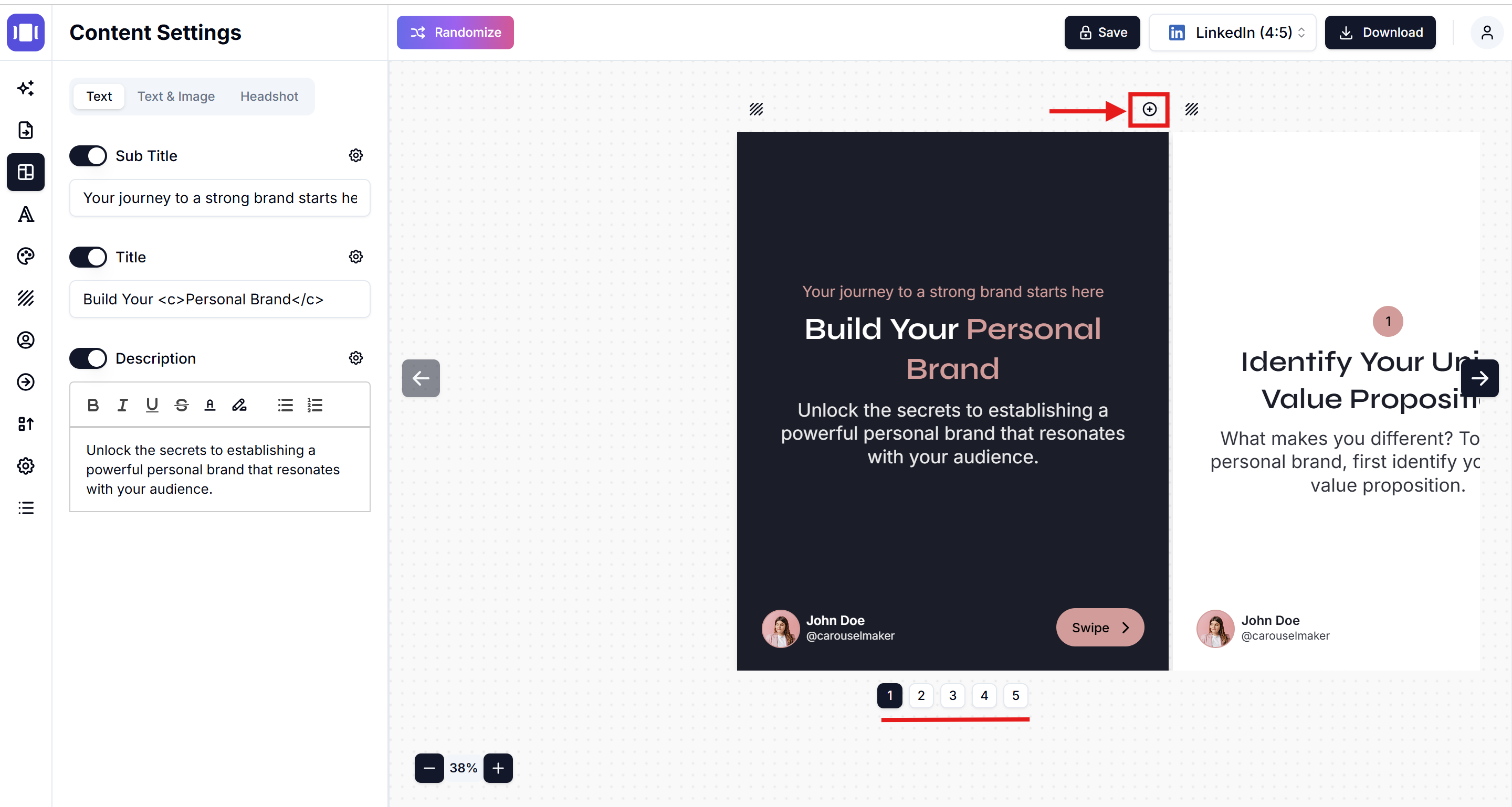
🟢 Bước 2: Nhấp để Thêm
- Nhấp Thêm Slide tại vị trí bạn muốn chèn slide mới.
- Một slide trống sẽ được tạo ngay sau slide đã chọn.
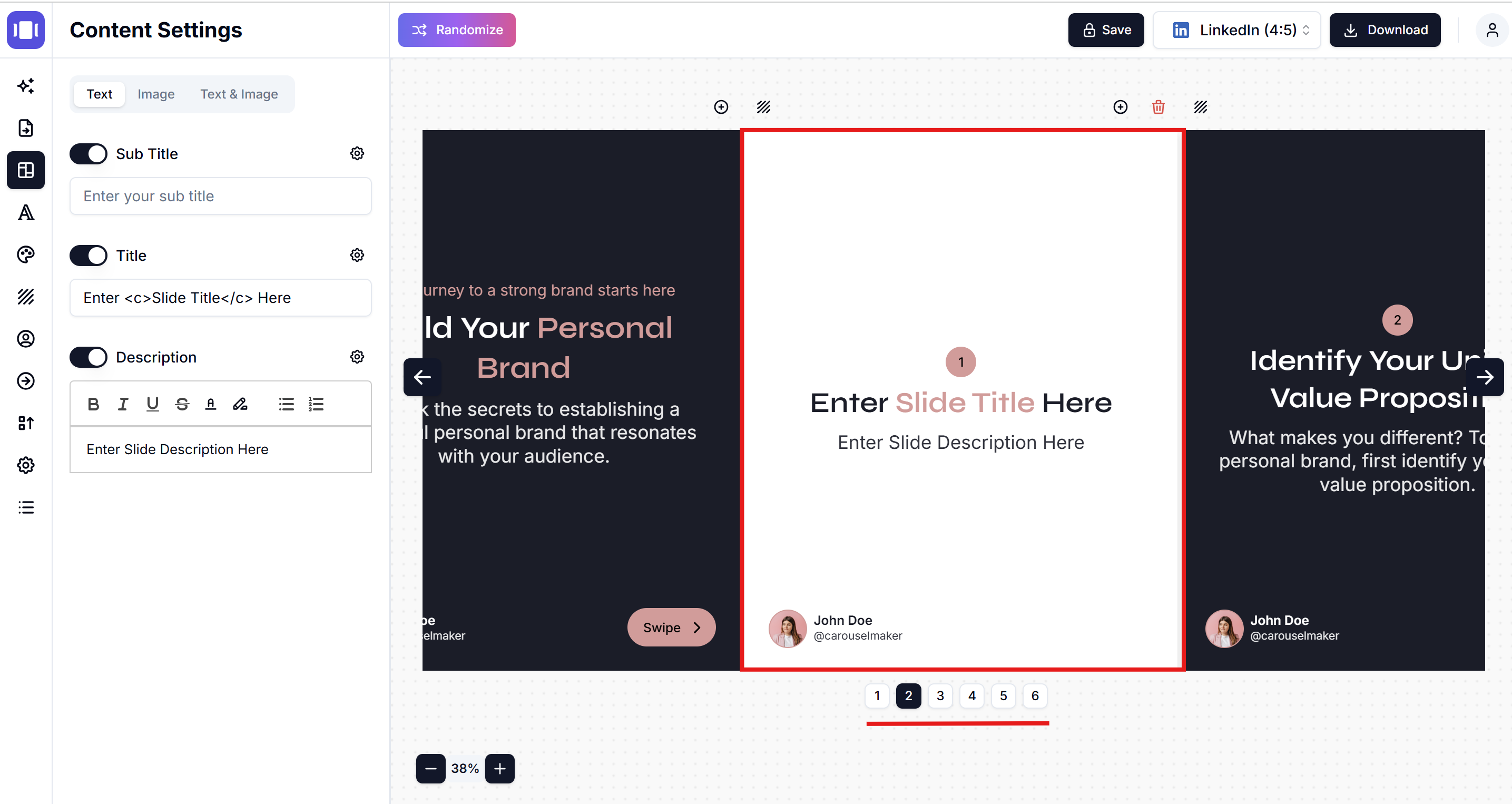
🟢 Bước 3: Chỉnh Sửa Slide Mới Của Bạn
Slide mới mở sẵn sàng để chỉnh sửa. Sử dụng panel Cài Đặt Nội Dung để thêm:
- Tiêu Đề Phụ: Văn bản tiêu đề phụ tùy chọn
- Tiêu Đề: Tiêu đề chính của slide
- Mô Tả: Nội dung và chi tiết của slide
- Hình Ảnh Slide: Hình ảnh nền hoặc nội dung
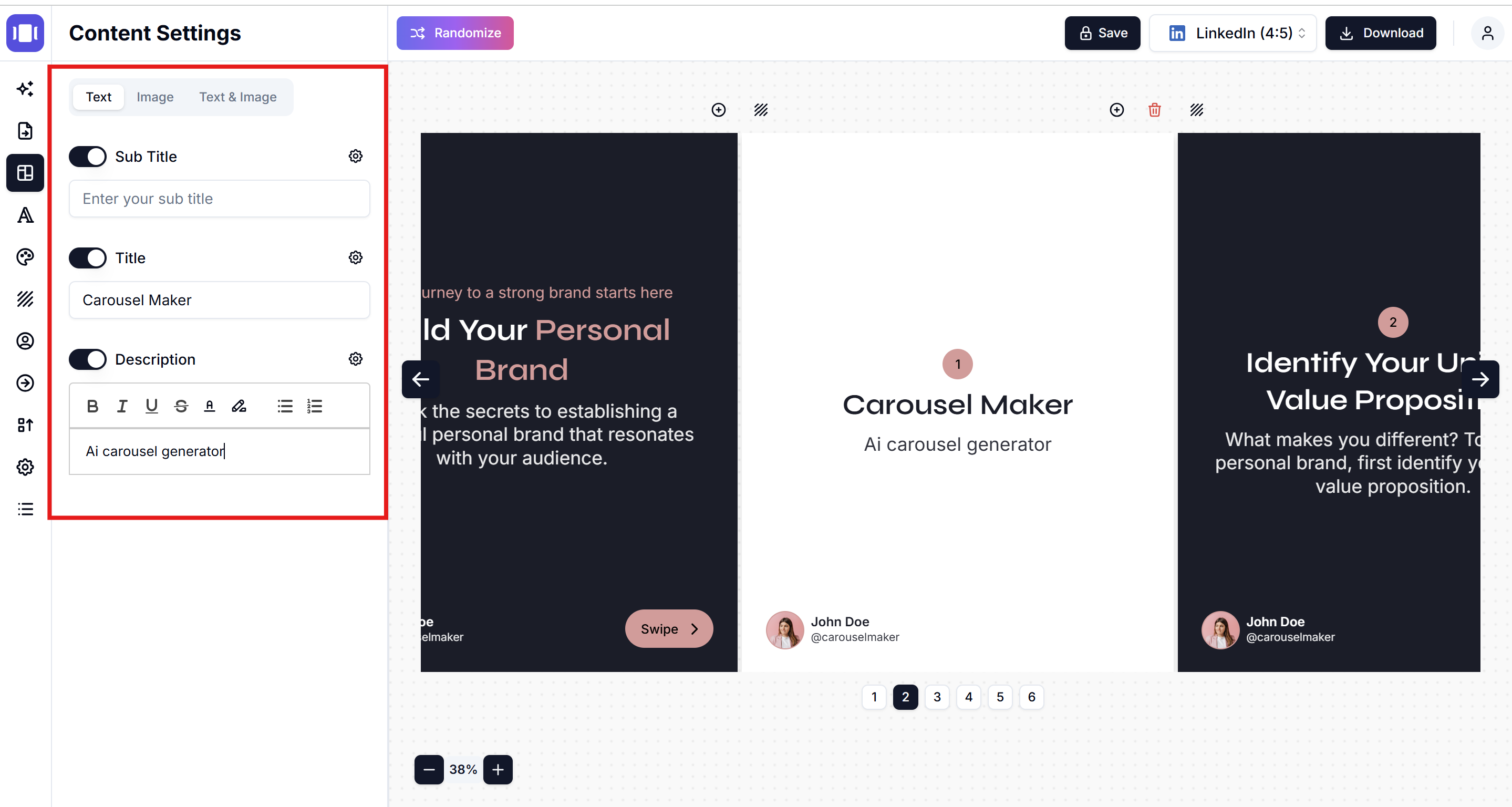
💡 Mẹo Nhanh
- ✅ Giữ thiết kế nhất quán trên tất cả slide.
- ✅ Kiểm tra giới hạn nền tảng (ví dụ: Instagram: tối đa 10 slide).
- ✅ Slide mới kế thừa cài đặt mặc định của carousel của bạn.
Ví Dụ Sử Dụng 📝
Hoàn Hảo Cho:
- Hướng dẫn từng bước
- Danh sách mẹo
- Kể chuyện liên tục
- Giới thiệu sản phẩm
- Trình bày thông tin
Không Phù Hợp Cho:
- Nội dung trùng lặp
- Thông tin quá dài cho một slide
- Tách thông tin nên ở cùng nhau
Mẹo Quản Lý Slide ⚡
- Lên kế hoạch cấu trúc - Nghĩ về câu chuyện trước khi thêm slide
- Sắp xếp thứ tự mượt mà - Đảm bảo slide kết nối với nhau
- Giới hạn số lượng slide - Quá nhiều có thể làm mất tập trung
- Sử dụng tiêu đề rõ ràng - Giúp người đọc dễ theo dõi
Thao Tác Tiếp Theo 🎯
Sau khi thêm slide:
- Thay đổi thứ tự slide →
- Thêm hình ảnh vào slide →
- Tùy chỉnh theme và màu sắc →
- Tải xuống carousel hoàn thành →
Sẵn sàng tạo carousel có câu chuyện hấp dẫn? Bắt đầu thêm slide mới ngay bây giờ! ✨